これらの強力なアドオンを使用して iPhone の Safari を更新する方法
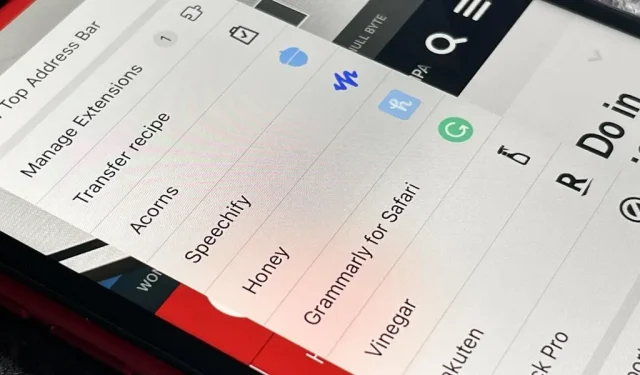
iPhone または iPad の Safari を使用してリンクを開いたり、Web サーフィンをしたりすることはできますが、それ以外にもさまざまなことができます。更新されたソフトウェアを使用すると、コンテンツのブロック、共有、基本的なアクションの実行を超える、サードパーティの Safari 拡張機能をブラウザに埋め込むことができます。
Safari には iOS 15 および iPadOS 15 よりも前の拡張機能がありましたが、macOS で利用可能な拡張機能と比較すると曖昧でした。Web ページを別のアプリに送信したり、Safari のページ上で新しいモーダルを開いたりすることはできますが、より高度な統合は省略されました。
たとえば、Share 拡張機能と Action 拡張機能を使用すると、別のブラウザでページを開いたり、ソーシャル ネットワークで共有したり、後で別のアプリで読んだり、翻訳したり、保存する画像を検索して選択したりすることができます。コンテンツ ブロッカー拡張機能は、これまで唯一の機能でした。 Safari の Web ページのコンテンツに直接影響を与える可能性のあるもの。
iOS 15 と iOS 16、iPadOS 15 と iPadOS 16 の Safari 拡張機能ではさらに多くのことができるため、ブラウザーの使用方法をより適切にカスタマイズできます。Web ページのコンテンツの外観や動作を変更したり、Web ページにボタンを直接追加したりすることができます。
iPhone または iPad で Safari 拡張機能を表示する
iPhone または iPad にどの Safari 拡張機能がすでにインストールされているかを確認するには、[設定] -> [Safari] -> [拡張機能] に移動します。コンテンツ ブロッカーが一番上にあり、Web 拡張機能がそのすぐ下にあります。Web 拡張機能をタップして詳細を確認し、オンまたはオフにして、一部またはすべての Web サイトに対する質問、拒否、許可の権限を変更します。(アドレスバーの「AA」アイコンをタップすると、Safari ページの設定メニューから拡張機能を使用したり管理したりできます。)
さらに Safari 拡張機能を探したい場合は、Safari のメイン環境設定の [拡張機能] メニューの下部にある [その他の拡張機能] をクリックします。これにより、App Store の拡張機能カテゴリが開き、興味のある拡張機能を参照して選択できます。ただし、その前に、以下の最高の無料 Safari 拡張機能のリストをチェックしてください。このリストには、App Store が提供するより便利な拡張機能のいくつかがリストされています。
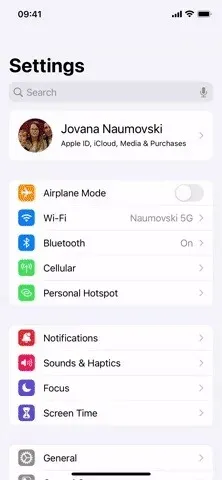
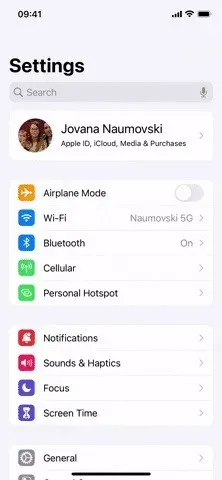
App Store で Safari 拡張機能を開き (左)、個々の拡張機能を有効にする (右)。
アドバイス。「他のデバイスに共有」スイッチを選択すると、iPhone または iPad の Safari にインストールした拡張機能が他の Apple デバイスの Safari に自動的に追加されます。拡張機能を同期するには、デバイスで iOS 16、iPadOS 16、または macOS 13 Ventura が実行されている必要があります。
アプリ 1: 入力しながら文法をチェックする
Grammarly は、 Safari で入力した内容をすべてプロフェッショナルに見せたい場合に必須の拡張機能です。無料版では、メールの文法やスペルの間違い、適切な句読点、簡潔さ、口調がチェックされ、適用または拒否できる提案が表示されます。
Grammarly のプレミアム バージョンは月額 12 ドルから始まり、スペルと句読点の一貫性、流暢さ、明瞭さ、書式設定、エンゲージメント、自信、盗作などに関する提案が追加されます。残念ながら、これらの追加のプレミアム機能は、iOS および iPadOS の Safari 拡張機能では利用できません。
ただし、Grammarly キーボードに切り替えて Safari のこれらの機能を利用したり、基本的な編集ヘルプのみが必要な場合は Safari 拡張機能を使用したりできます。キーボードは、Safari だけでなく、入力する他のアプリでも機能します。
- App Store リンク: Grammarly – キーボード & エディター(無料)
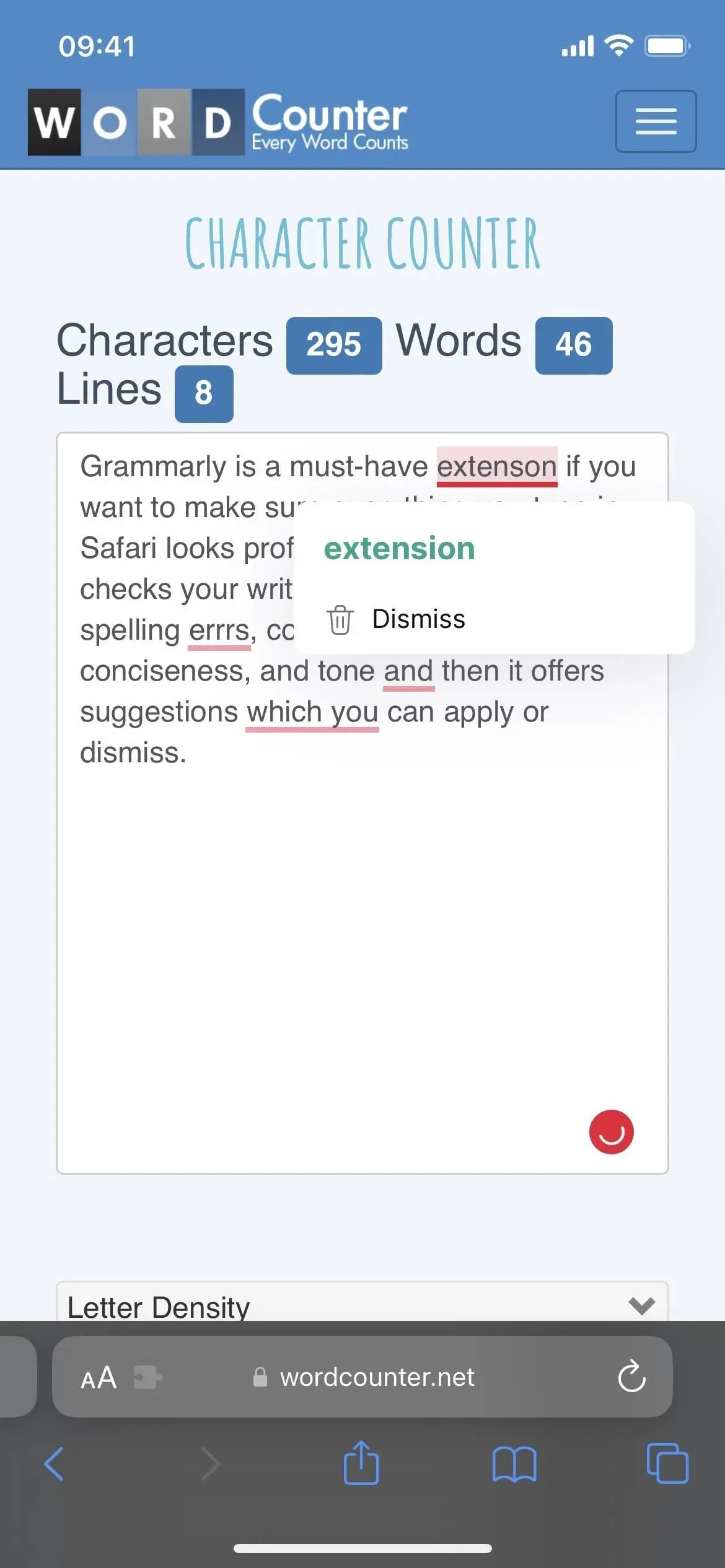
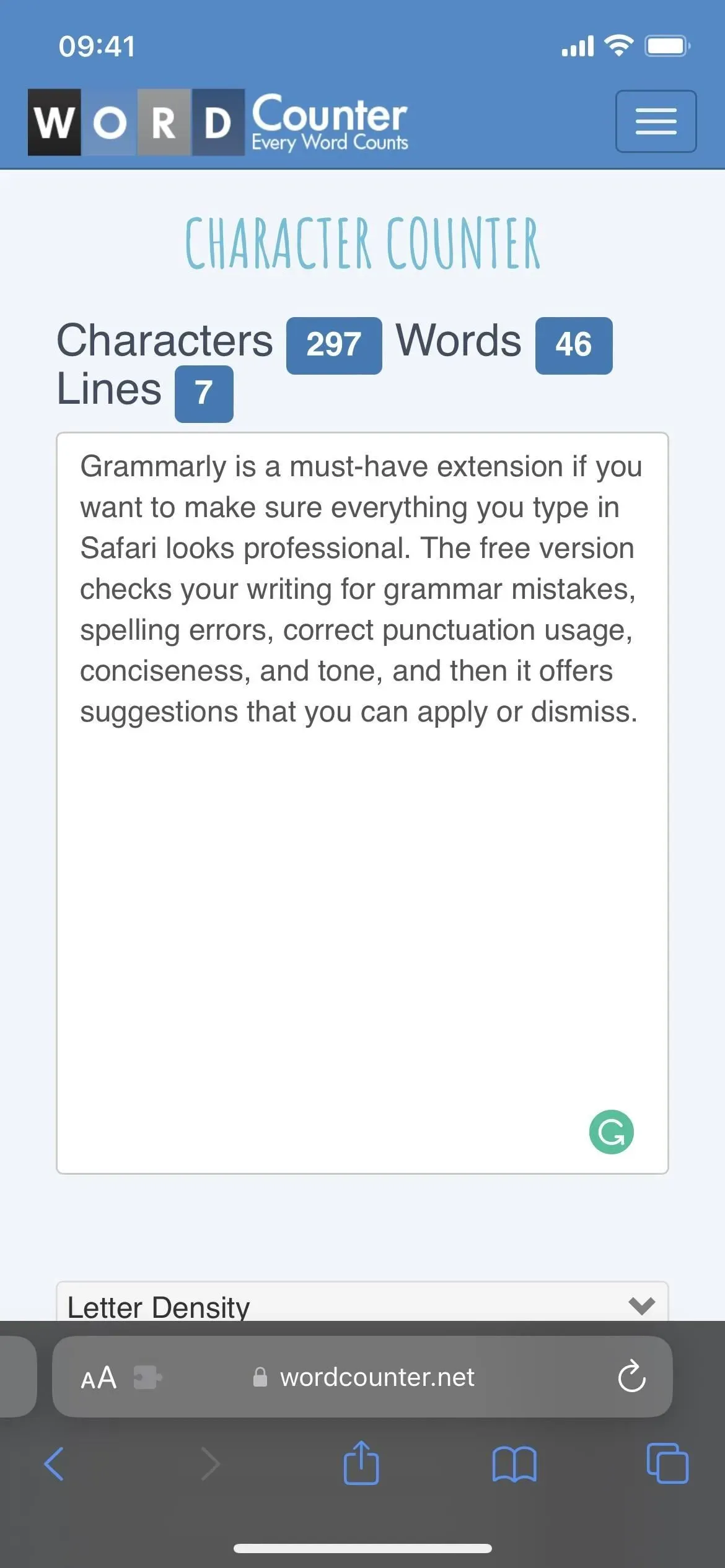
アプリ 2: 最高のセール、クーポン、キャッシュバックを入手する
お金を節約したり、払い戻しを受けたり、お気に入りの店舗のクーポンを入手したりする新しい方法を常に探している人は、Honey をインストールすれば、すべてを任せることができます。バックグラウンドで動作し、Safari で買い物をしている店舗でクーポン コードが利用可能になったときに通知します。あとはコードを引き換えるだけです。
2021 年 10 月以来、PayPal が所有する Honey は、クーポンに加えて一部のオンライン ストアにキャッシュバックを提供しています。参加店舗では、パーセントをハニー ゴールドで還元し、PayPal アカウントで現金と引き換えることができます。ゴールドポイントをギフトカードに交換することもできます。
- App Store リンク: Honey: クーポンとキャッシュバック(無料)
Safari 拡張機能を備えた同様のクーポンおよびキャッシュバック アプリには、Rakuten、 Capital One Shopping、InvisibleHand などがあります。
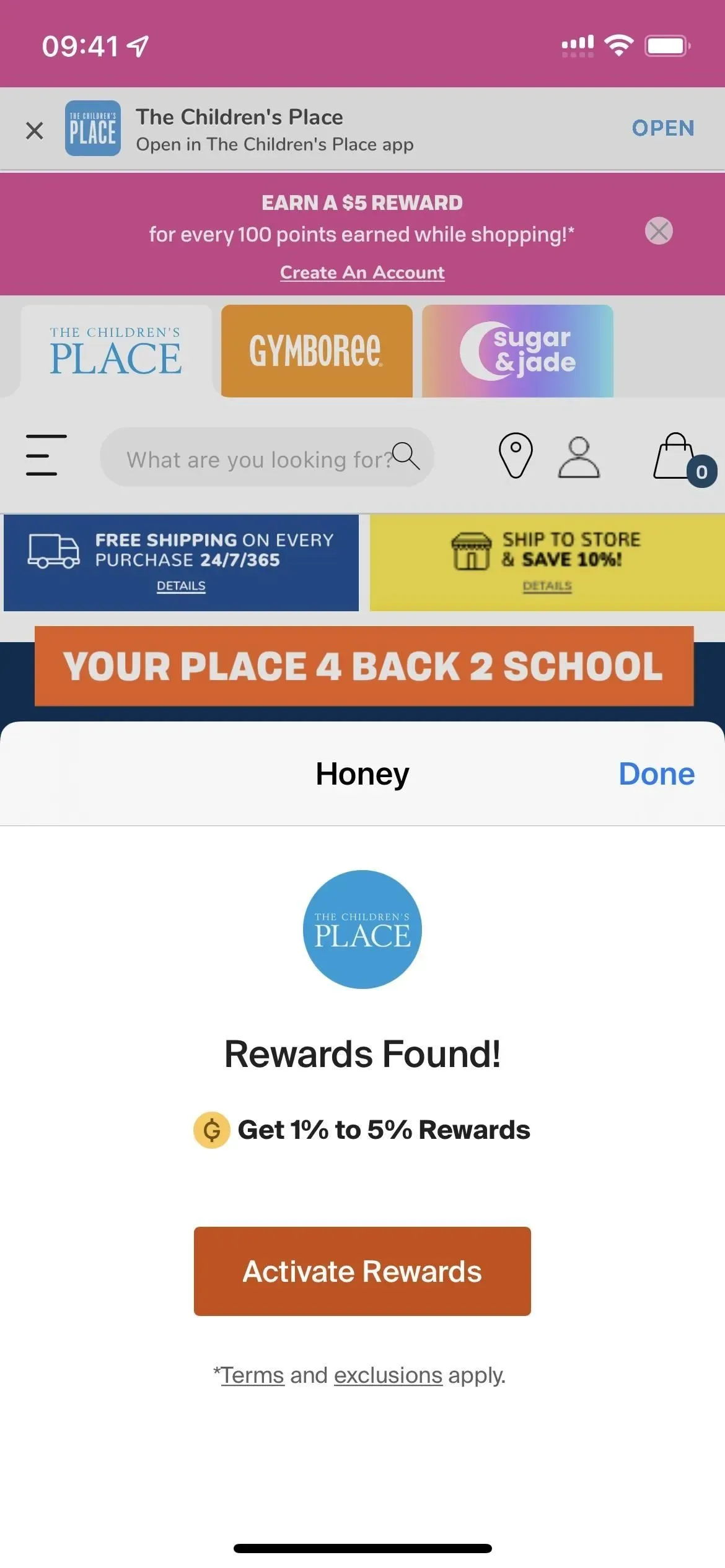
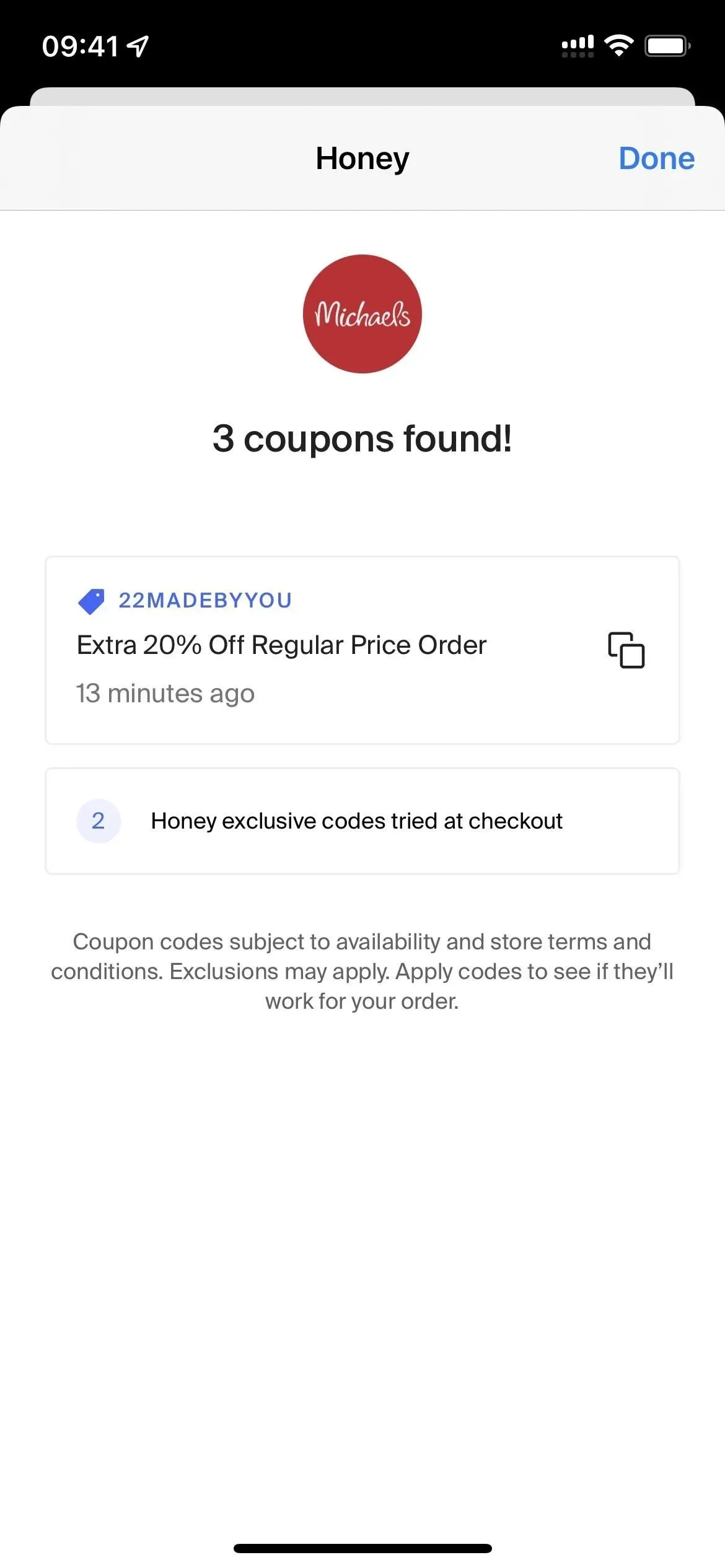
付録 3: 予備の変更への投資が簡単
Acornsサービスのコンセプトは、誰でも少額投資ができるということです。投資初心者向けに設計されているので、シンプルで使いやすいです。いつでもポートフォリオに資金を投資できます。さらに、頻繁に使用することで蓄積される少額の投資に小銭を使用して、リンクされたアカウントで行う支払いを最も近いドルに自動または手動で四捨五入するサービスを設定することもできます。
ただし、Safari 拡張機能は、参加オンライン ストアでのショッピングで得た追加資金をポートフォリオに投資する Acorns Earn に焦点を当てています。HoneyやRakutenでお金を返すようなものですが、Acornsでは自動的にポートフォリオに投資されます。拡張機能から直接店舗を検索することもできますが、参加サイトで買い物をするときに「獲得」を有効にするよう求めるメッセージも表示されます。
Acorns を任意の容量で使用するには、サブスクリプションが必要です。個人プランは月額 3 ドル、ファミリー オプションは月額 5 ドルです。さらに、Acorns は、iOS のプライバシー設定で「アプリが追跡を要求できるようにする」を有効にし、プロンプトが表示されたら Acorns を許可する必要があると述べています。この拡張機能は現在 iPadOS でも動作しません。
- App Store リンク: Acorns: Invest Spare Change (無料、ただしサブスクリプションが必要)
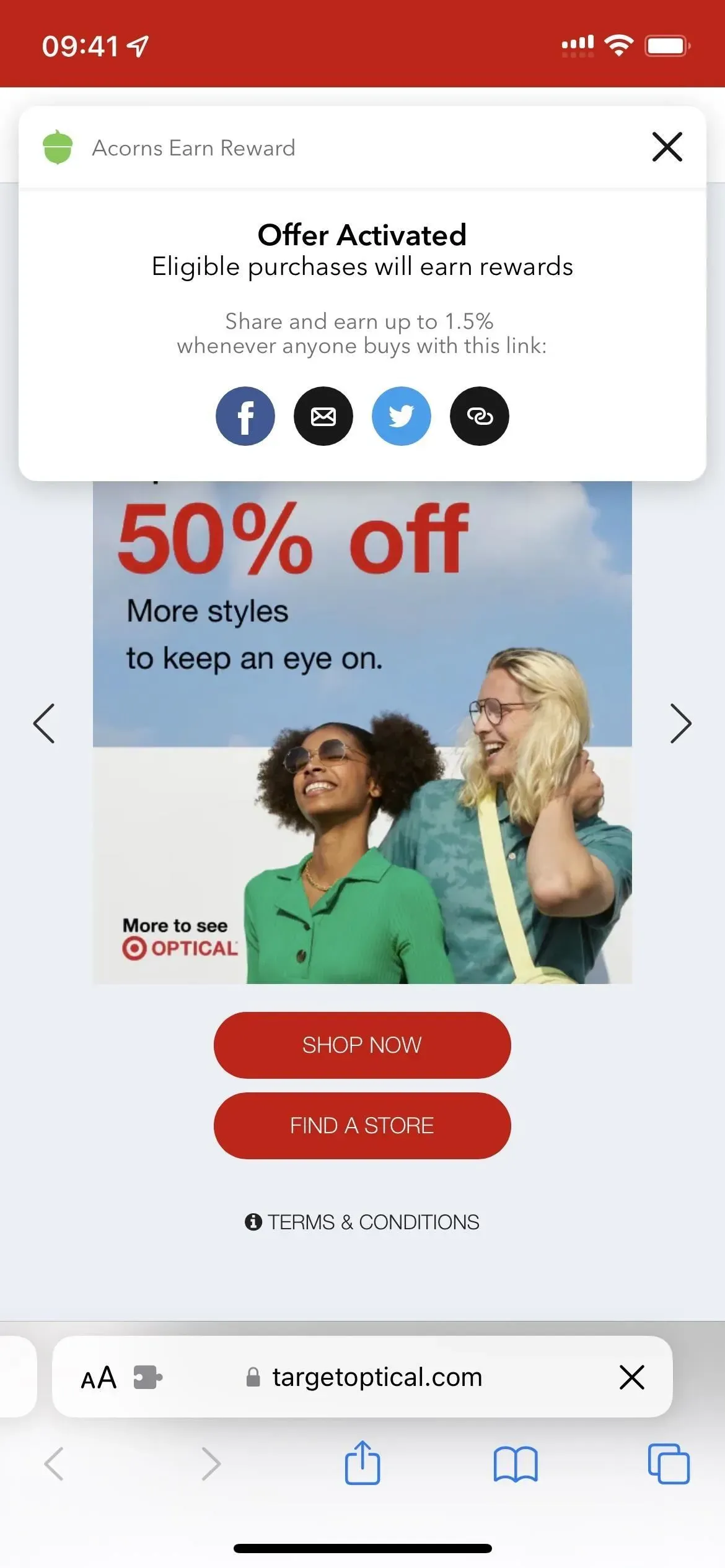
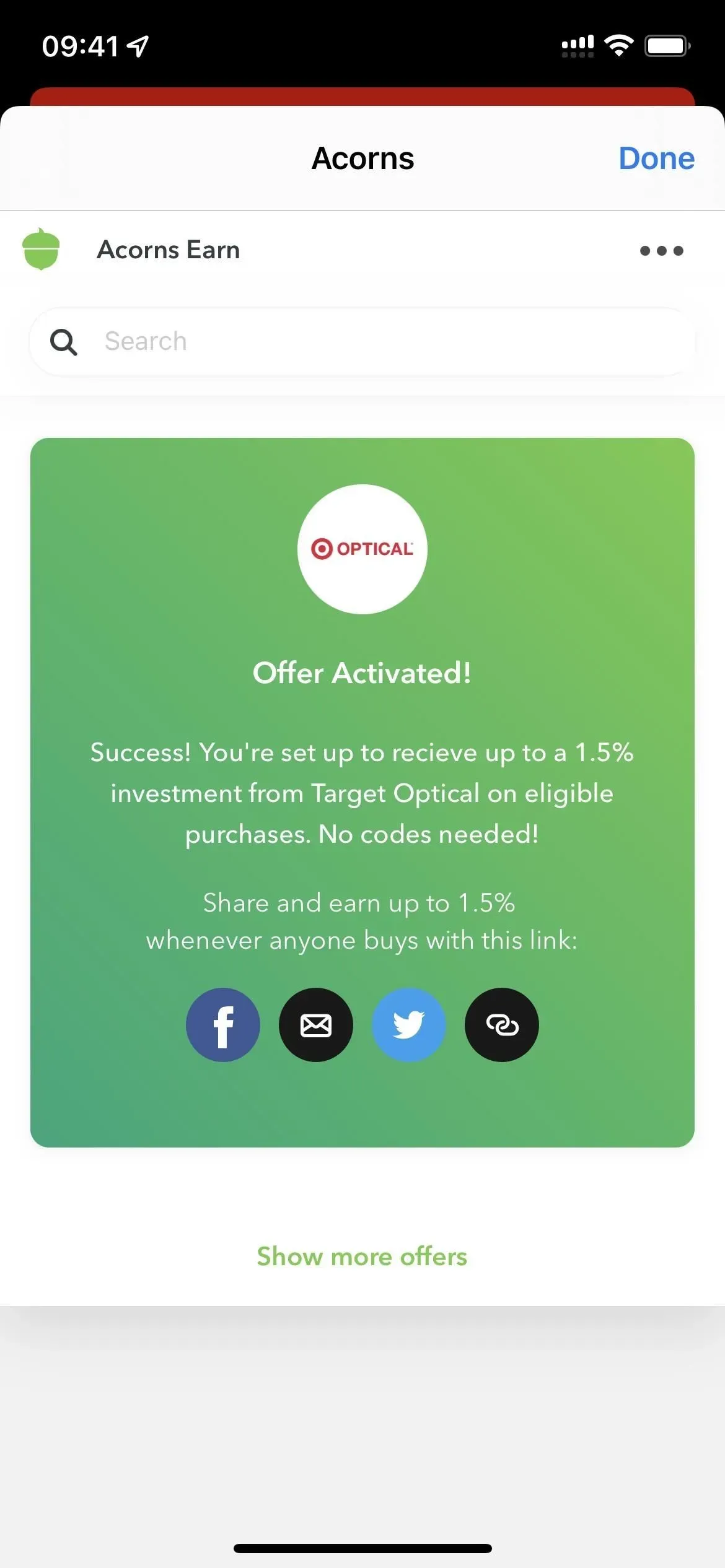
付録 4: パスワードの作成、入力、管理
LastPassユーザーであれば、iOS および iPadOS 用の Safari 拡張機能が macOS 上で動作するのと同じように機能することを知ってうれしいでしょう。ログイン ページまたは登録ページのある Web サイトを開くと、ユーザー名とパスワードのフィールドに赤と白の LastPass バッジが表示されます。拡張機能を使用するには、いずれかをクリックします。
LastPassにまだ保存されていないアカウントで登録またはログイン中にアイコンをクリックすると、上部にウィンドウが表示されます。[その他のオプション] をクリックして、問題を報告したり、パスワードを生成したり、ボールトを開いたりできます。プラス記号 (+) をタップしてエントリを展開し、フォルダーを選択したり、オートコンプリートをオフにしたりすることもできます。ストレージに新しいエントリを追加するのはこれ以上に簡単です。
Safari ページの設定メニューで LastPass 拡張機能をタップしてボールトを開いて、アカウントの検索、パスワードの作成、ロックアウト設定の表示などを行うこともできます。
LastPass は、iPhone または iPad のみの場合は完全に無料で使用できますが、すべてのデバイス間でパスワードを同期したい場合は、ファミリー サブスクリプションの場合、月額 3 ドルまたは月額 4 ドルを支払う必要があります。
- App Store リンク: LastPass パスワード マネージャー(無料)
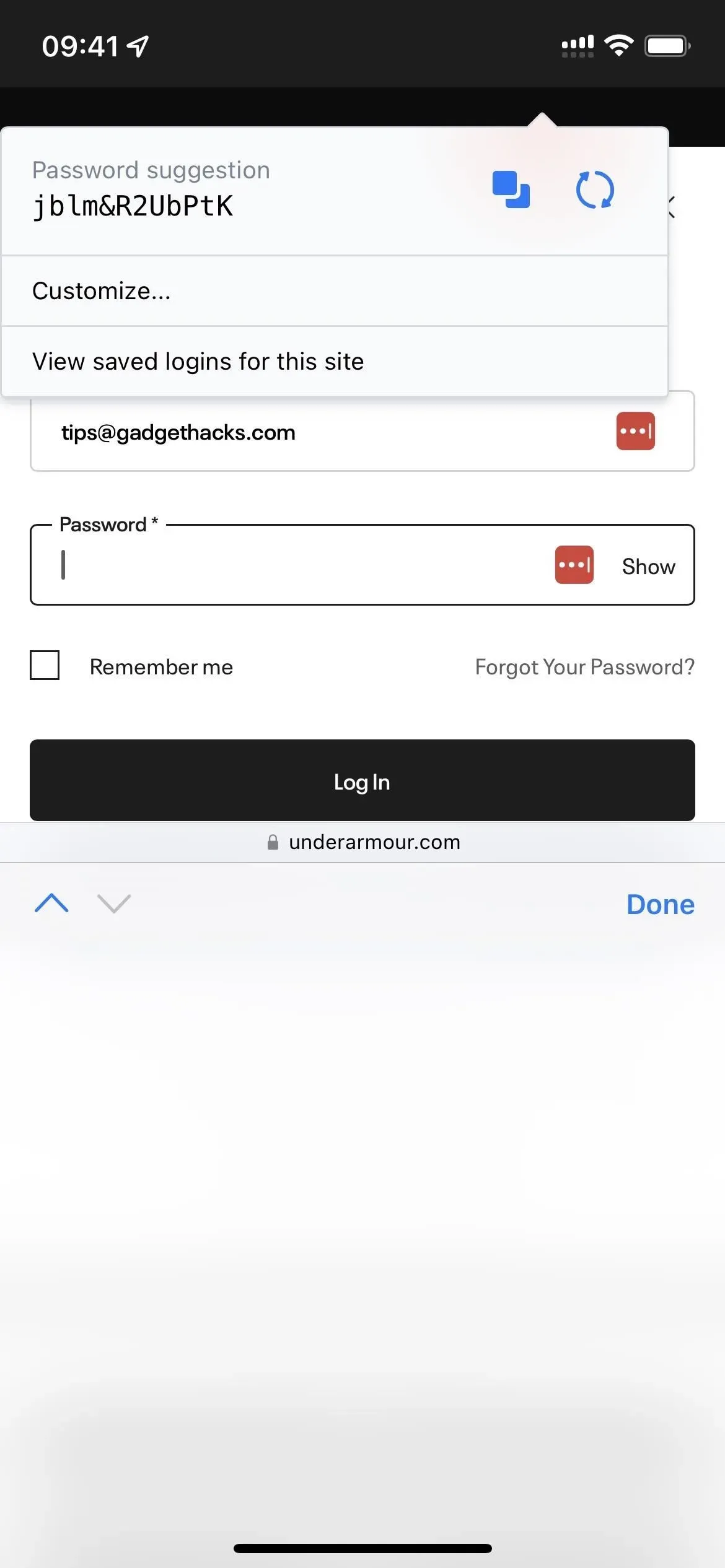
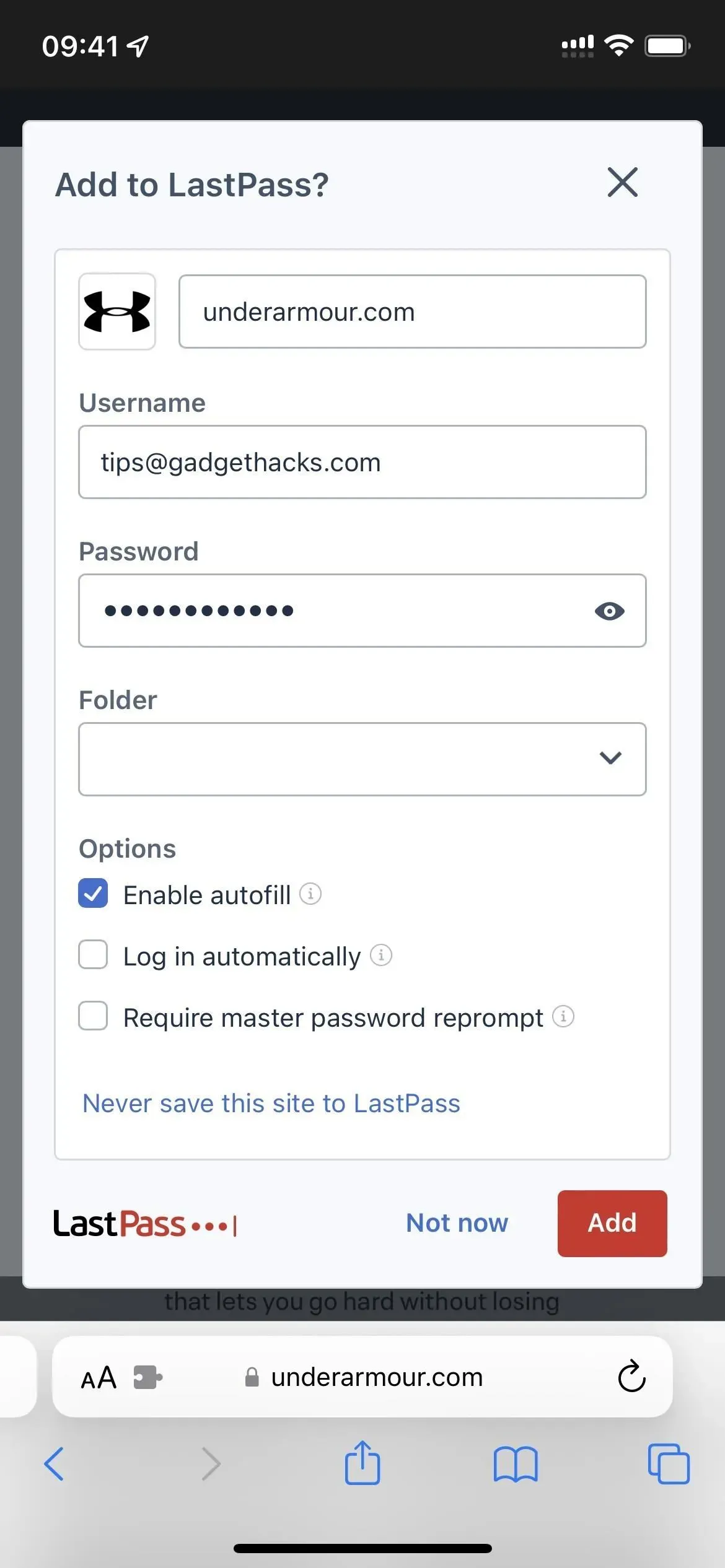
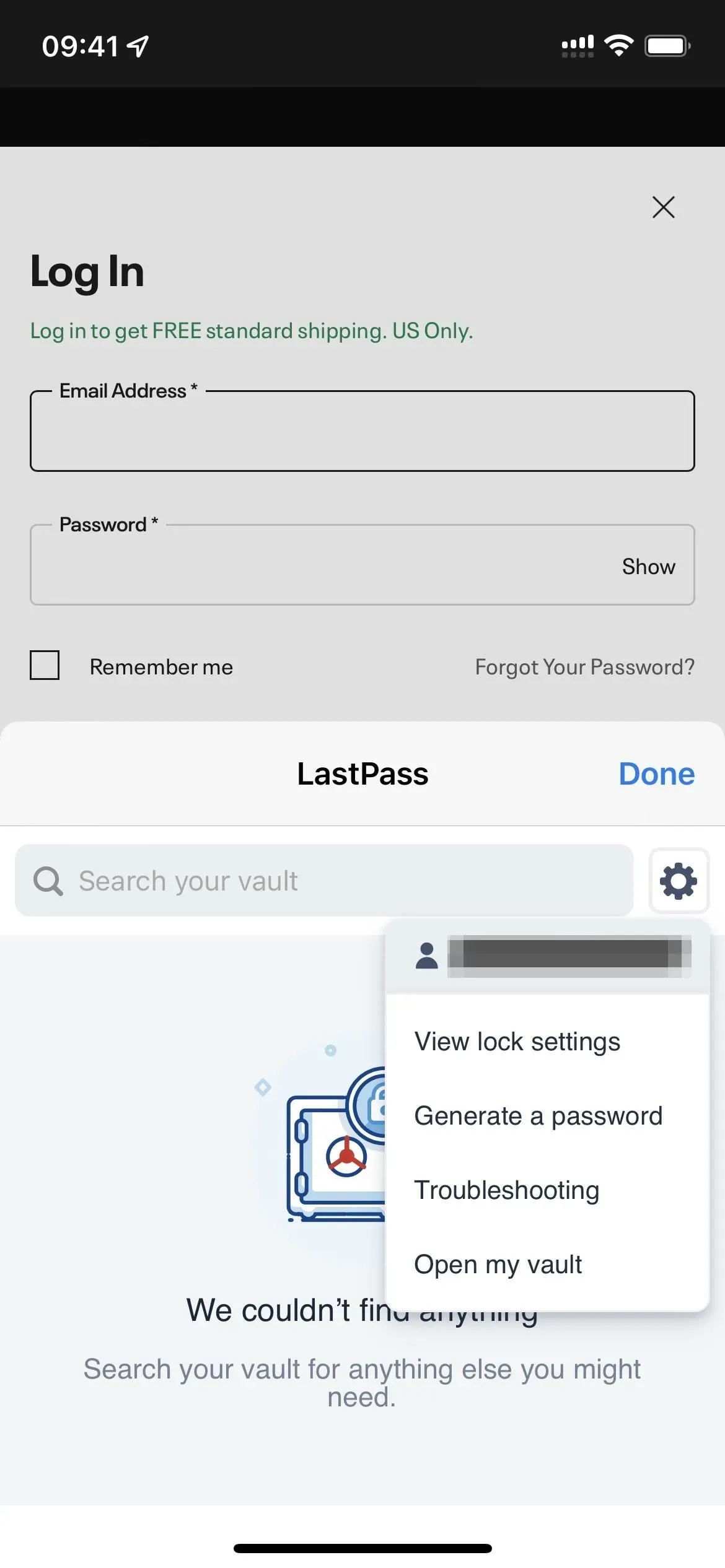
アプリ 5: iPhone または iPad に任意のテキストを読み取らせる
Speechify は、必要なテキストを読み上げてくれる強力なツールです。これにより、マルチタスクから解放され、家事、ウォーキング、運動など、他のことをしながらコンテンツを読むのではなく、聞くことができるようになります。
デモを聞いて希望の音声を選択し、適切な読み上げ速度を見つけた後、アプリは Safari 拡張機能を有効にし、年間 139.99 ドルのプレミアム サブスクリプションの支払いを求めるメッセージを表示します。Safari 拡張機能を使用するにはサブスクリプションが必要ですが、その前に 3 日間プレミアム機能を試すことができます。
拡張機能がアクティブな場合、Speechify コントロールは、アクセスしたすべての Web ページをオーバーレイします。邪魔になる場合はコントロールを移動し、特定のサイトでコントロールをオフにすることができます。再生ボタンを押すとすぐに読み上げが始まり、必要に応じて音声や速度を変更できます。記事をブックマークして後で読むこともできます。
- App Store リンク: Speechify – オーディオ テキスト リーダー(無料、ただしサブスクリプションが必要)
Safari で Speechify をたまにしか使用しない場合は、お金を節約して、Apple のもっと不格好な「Speak Screen」ツールを使用した方が良いかもしれません。
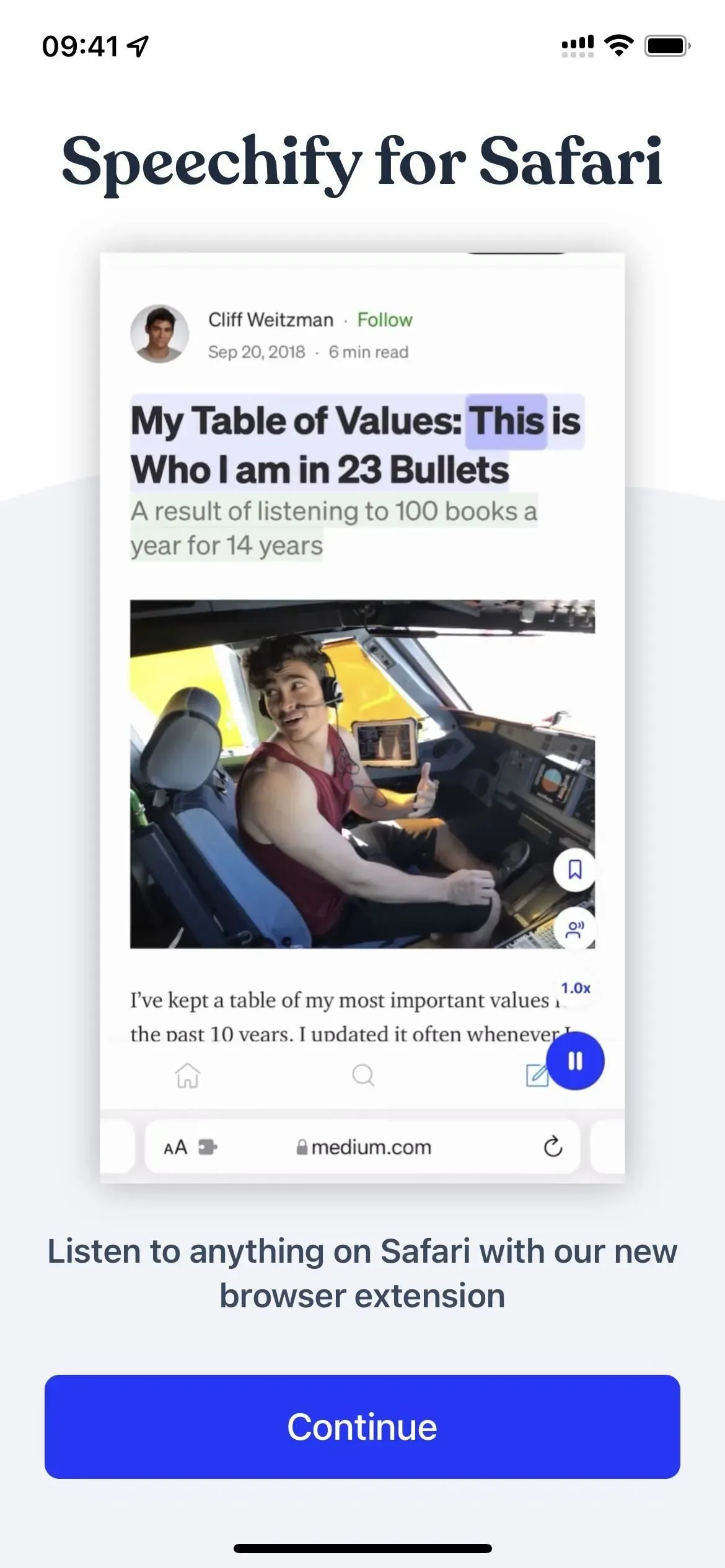
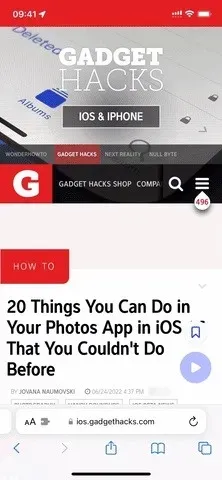
アプリ 6: 食料品の買い物を簡単にする
買い物リストを家族と共有し、食料品の買い物全般を楽にする方法をお探しなら、Bring! をご利用ください。買い物リストはiPhone または iPad 上にある必要があります。アプリをインストールすると最初に表示されるのは招待フォームなので、家用の食料品の購入を手伝ってくれる人に招待フォームを送信します。その他の便利な機能には、ポイントカードの保存、レシピの検索、詳細情報を使用したリストのカスタマイズなどがあります。
Safari 拡張機能を使用すると、オンライン レシピをブックマークして後で表示したり、すべての材料を買い物リストにすぐに追加したりできます。Safariのページ設定メニューを開き、拡張機能のリストにある「レシピの転送」をクリックします。次に、「レシピをブックマーク」を選択してコレクションに保存するか、「材料をリストに追加」を選択してアイテムのすべてまたは一部を特定のショッピングリストに追加します(これにより、レシピもコレクションに追加されます)。
何よりも、持ってきてください!完全に無料です。月額 1.99 ドルまたは年間 12.99 ドルのプレミアム サブスクリプションでは、広告が削除され、プレミアム サポートが提供されますが、必須ではありません。
- App Store リンク:持ってきてください! 買い物リストとレシピ(無料、アプリ内購入あり)
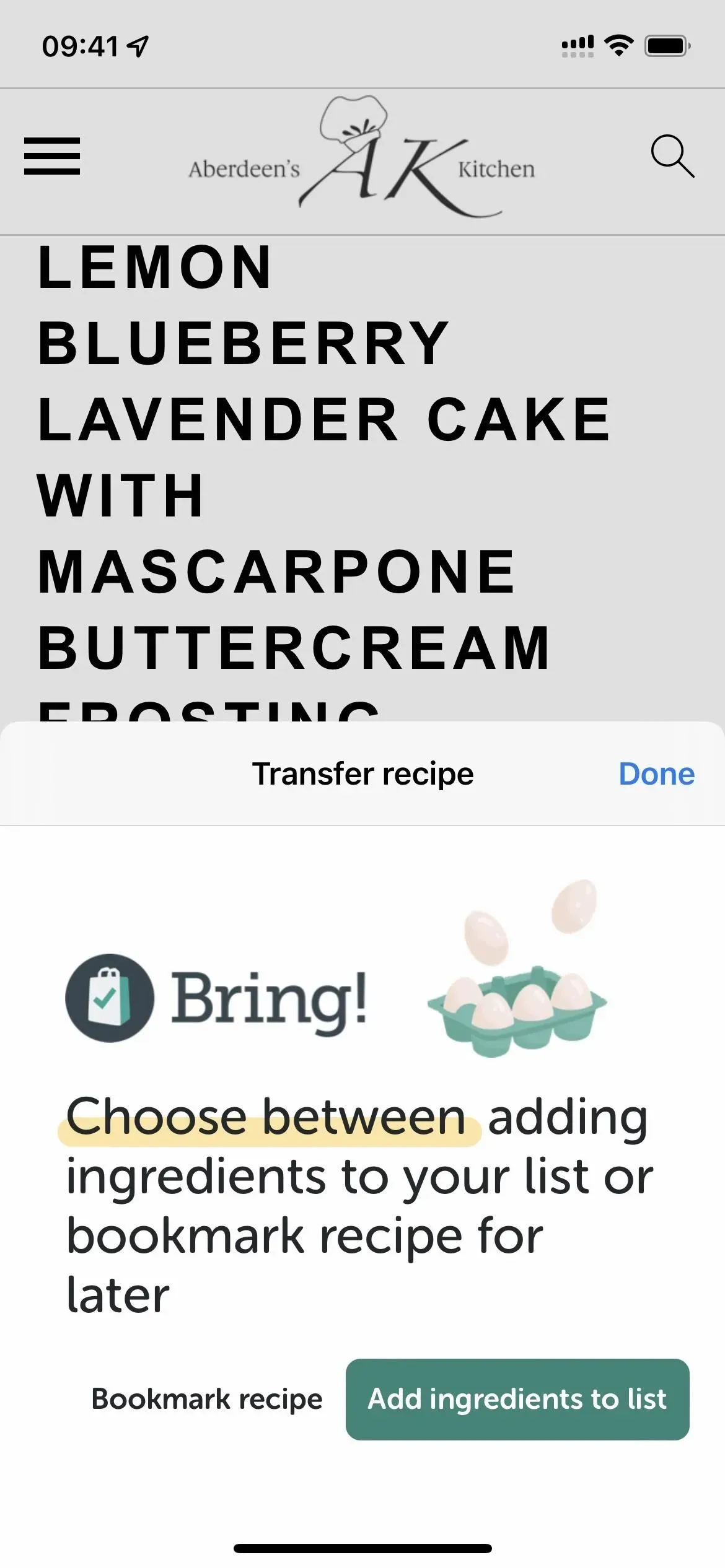
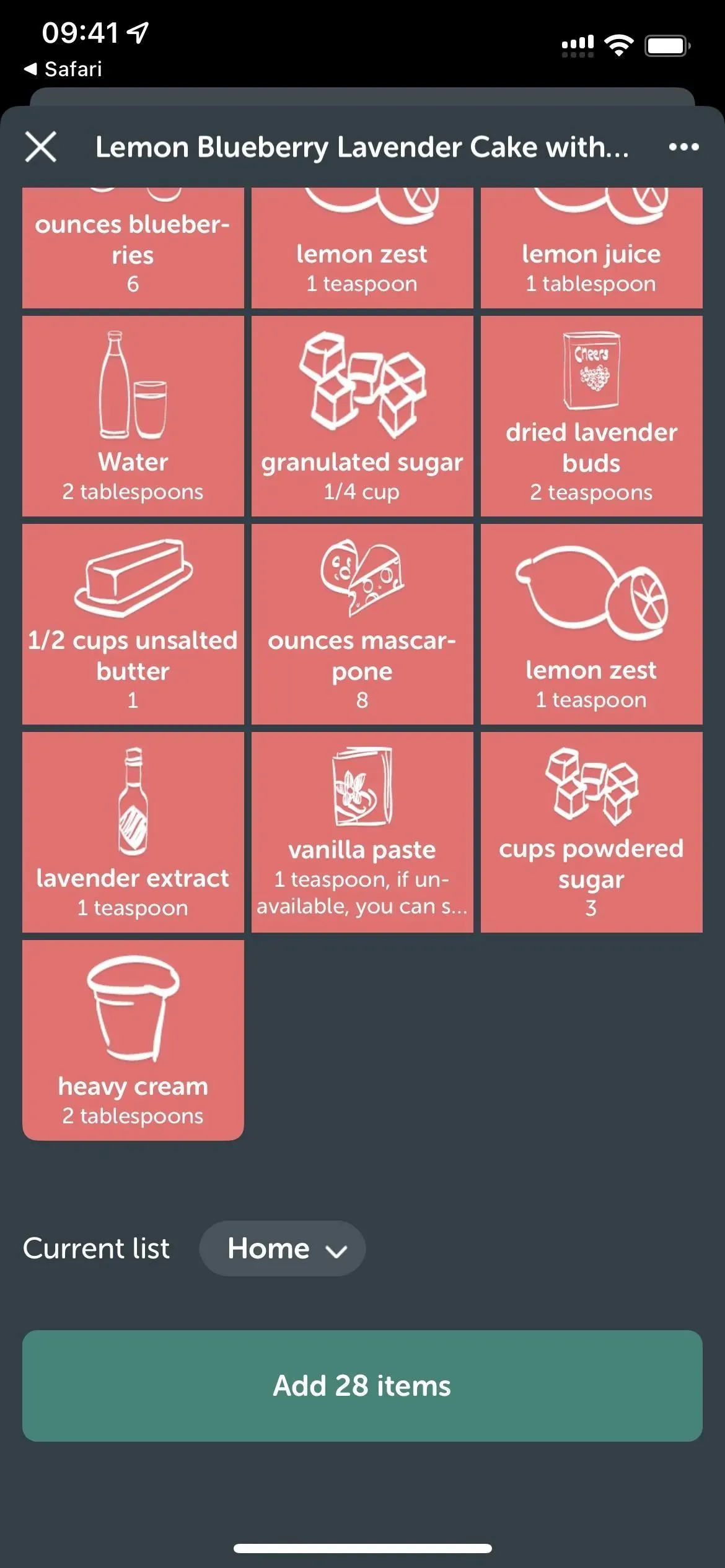
アプリ 7: 不要な広告をすべてブロックする
Safari で迷惑な広告をすべてブロックする簡単な方法があります。必要なのは、利用可能な最も優れたコンテンツ ブロッカーの 1 つであるAdBlock Proだけです。
コンテンツ ブロッカーは、新しいタイプの Safari 拡張機能が登場する前から iOS と iPadOS に登場しており、まさにその名の通り、Web ページ上のコンテンツをブロックします。AdBlock Pro を有効にするには、Safari の環境設定の「拡張機能」メニューに移動し、「広告」オプションをオンにします。その他のオプションには、トラッカー、ソーシャル、セキュリティ、その他、カスタムが含まれますが、これらは機能するにはプレミアム サブスクリプションが必要なため、サブスクライブしていない場合はオンにする必要はありません。
これまでにコンテンツ ブロッカーを使用したことがない場合は、アクセスするすべての Web サイトでコンテンツ ブロッカーがアクティブになっている必要があります。持っている場合は、[設定] -> [Safari] -> [コンテンツ ブロッカー] に移動して有効にする必要がある場合があります。また、特定の Web サイト、またはサイトごとの設定がある場合は他のすべての Web サイトに対して有効または無効にする必要がある場合もあります。
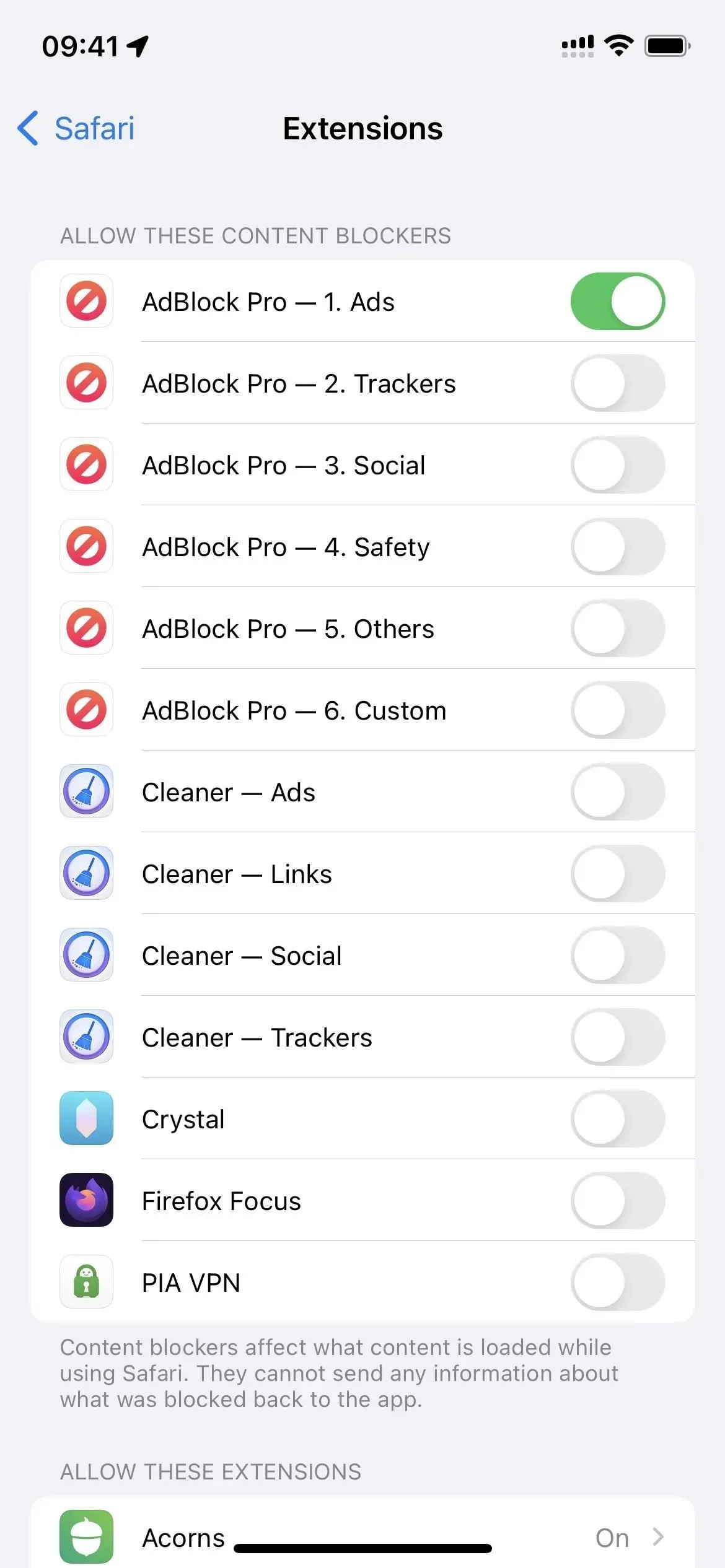
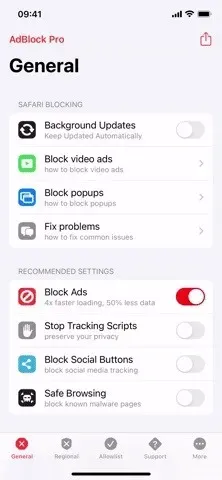
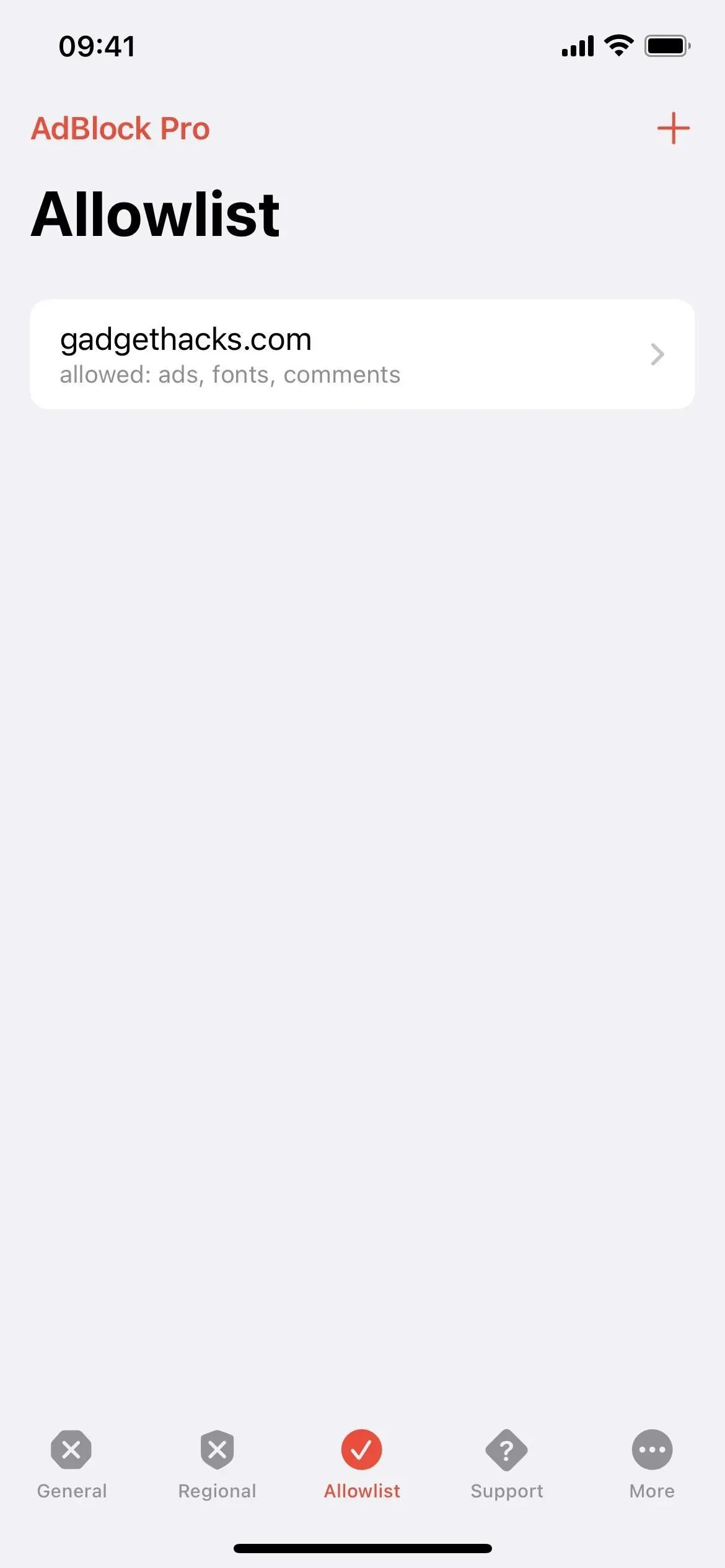
AdBlock Pro には、Safari で YouTube 動画を視聴するときに有効にできる拡張機能もあります。youtube.com ビデオの視聴中に、Safari ページ設定メニューを開き、「AdBlock Pro」拡張機能を使用します。YouTube 動画内の広告をブロックする方法を示す手順が表示されますが、コンテンツ ブロッカーだけではこれを実行できません。
広告ブロックは無料で、地域設定を変更したり、制限から除外したいサイトをホワイトリストに登録したりすることもできます。ただし、バックグラウンド更新の取得、スクリプト追跡の停止、ソーシャル ボタンのブロック、マルウェア ページのブロック、その他の設定を使用するには、月額 1.99 ドル、6 か月ごとに 6.99 ドル、または月額 9.99 ドルのプレミアム サブスクリプションが必要です。年。友達を紹介すると、無料のプレミアム機能を入手することもできます。
- App Store リンク: AdBlock Pro for Safari (無料、アプリ内購入あり)
Safari 用のコンテンツ ブロッカーを含む同様のアプリには、Hyper Cleaner、 Crystal Adblock、 Firefox Focus、PIA VPN などがあります。
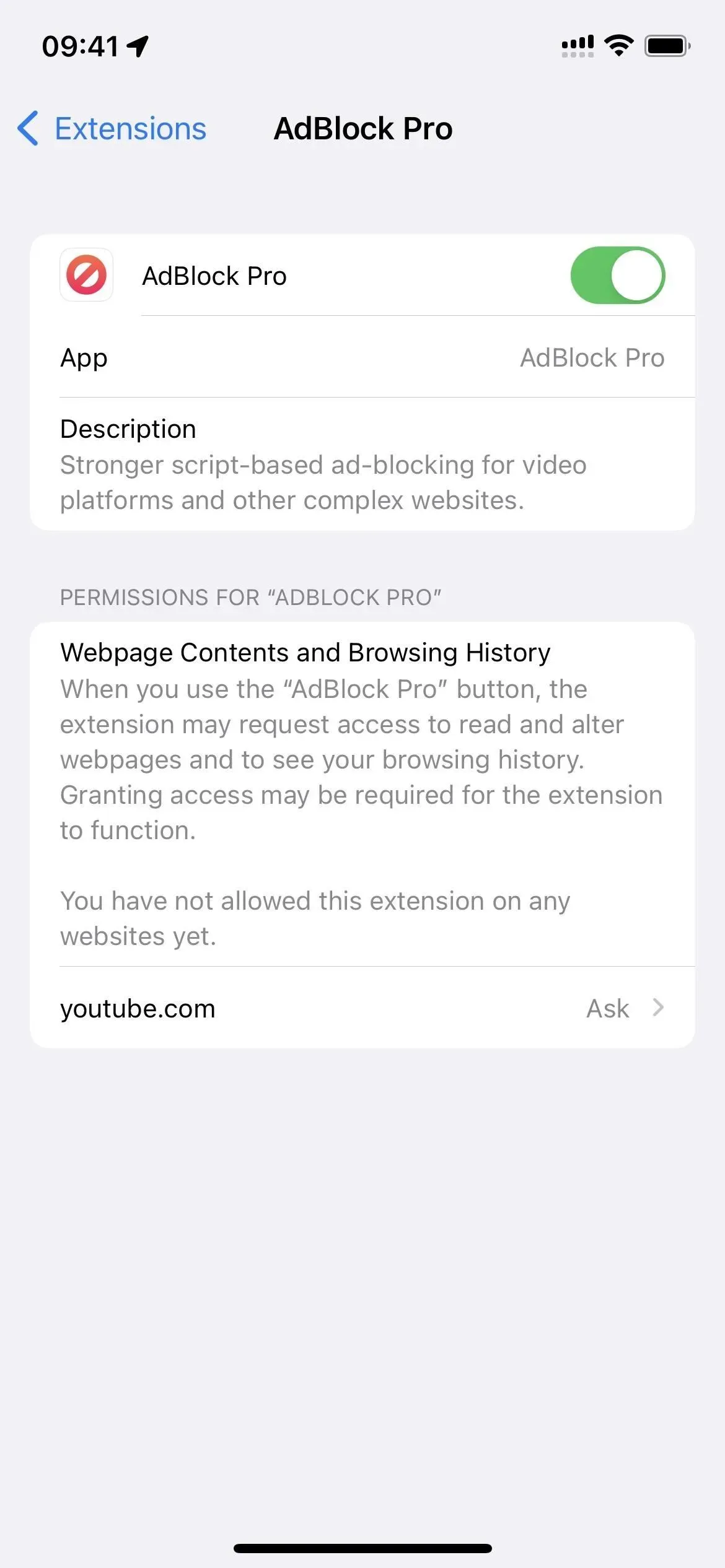
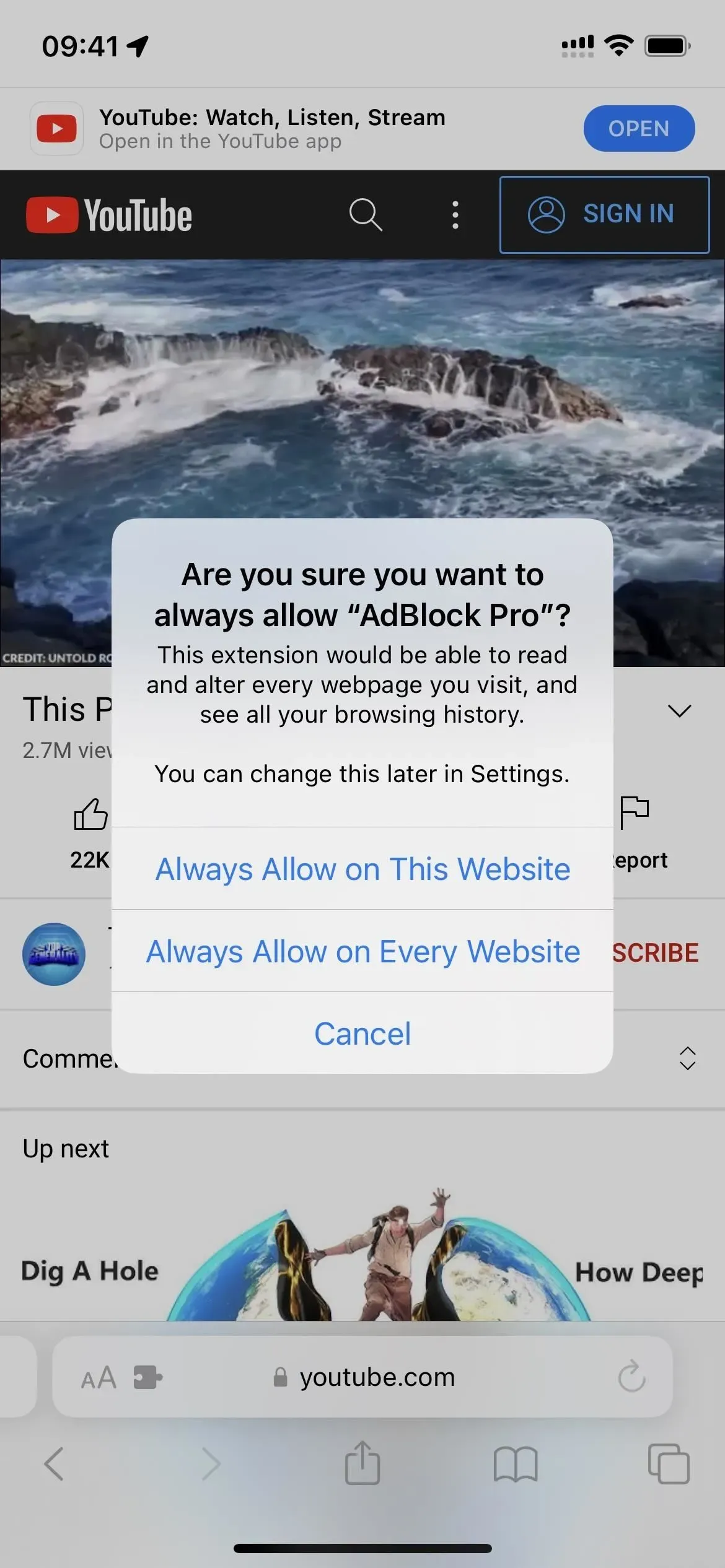
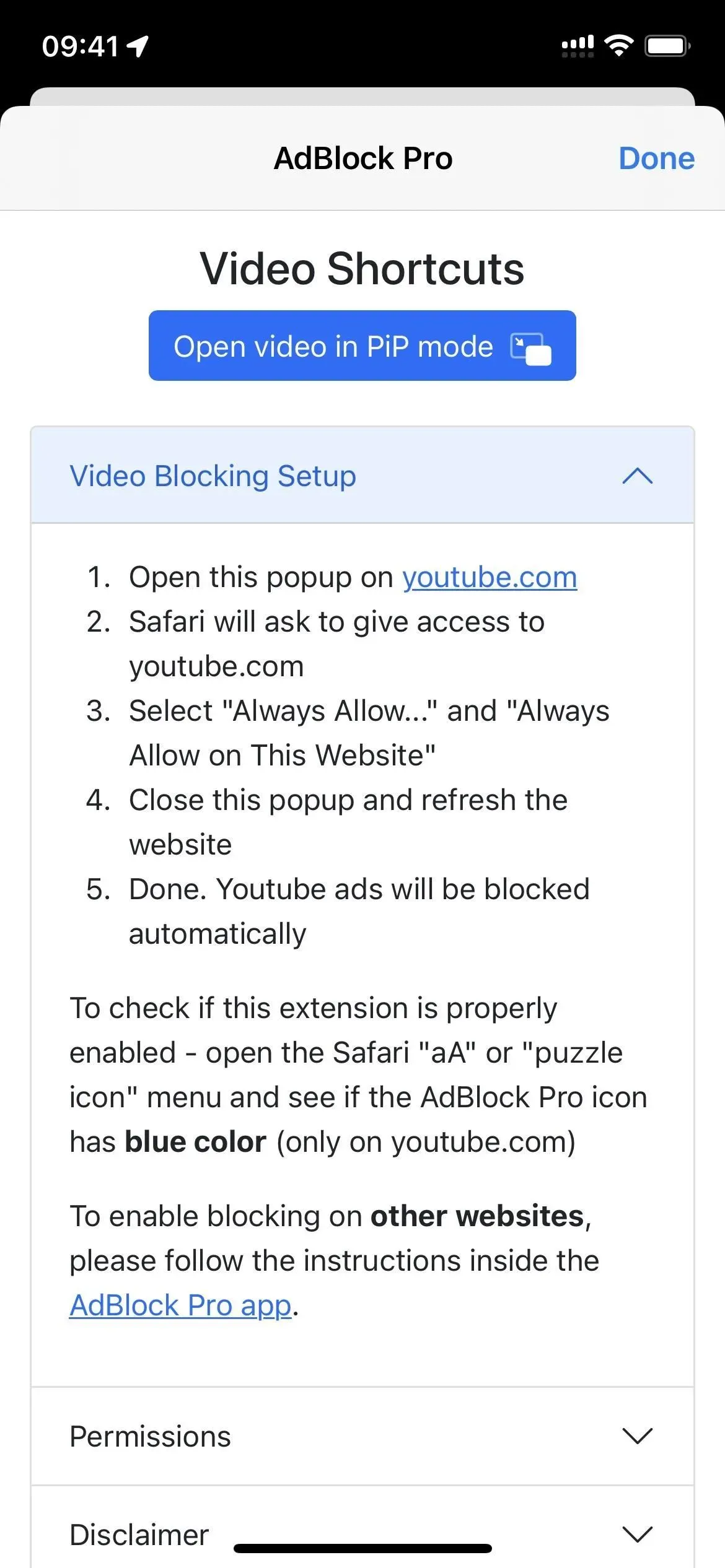
付録 8: Web サイトにダーク モードの使用を強制する
Apple の iOS と iPadOS のダークモード設定は非常に優れていますが、Safari ではそうではありません。Safari インターフェイスのみが淡色表示されるため、アクセスした Web ページはどれも自動的にそれに追従しません。しかし、 Noir: Dark Modeでは、これはもう問題ではありません。Noir を使用すると、都合の良いときにダーク モードで Web サイトを閲覧するときに目をリラックスさせることができます。
Noir はすべての Web サイトの Apple のダーク モード設定と自動的に同期しますが、特定のサイトの Safari ページ設定メニューから「Noir」を選択してダーク モードを無効にしたり、システム全体のダーク モードが無効になっている場合でもダークにすることもできます。 。別のダークテーマを選択したり、画像を暗くしたり、翌日までノワールを無効にしたりすることもできます。
Noir のインストールには 2.99 ドルかかりますが、永久にアクセスできます。開発者サポートや将来のアプリのアップデートに余裕がない場合は、同様の機能を備えた別の無料のNeo Noirアプリがあります。
- App Store リンク: Noir – Safari 用ダークモード($2.99)
Safari ダーク モード拡張機能を備えた同様のアプリには、PrettyWeb、 Hyperweb、 Dark Reader、およびTurn Off the Lights などがあります。
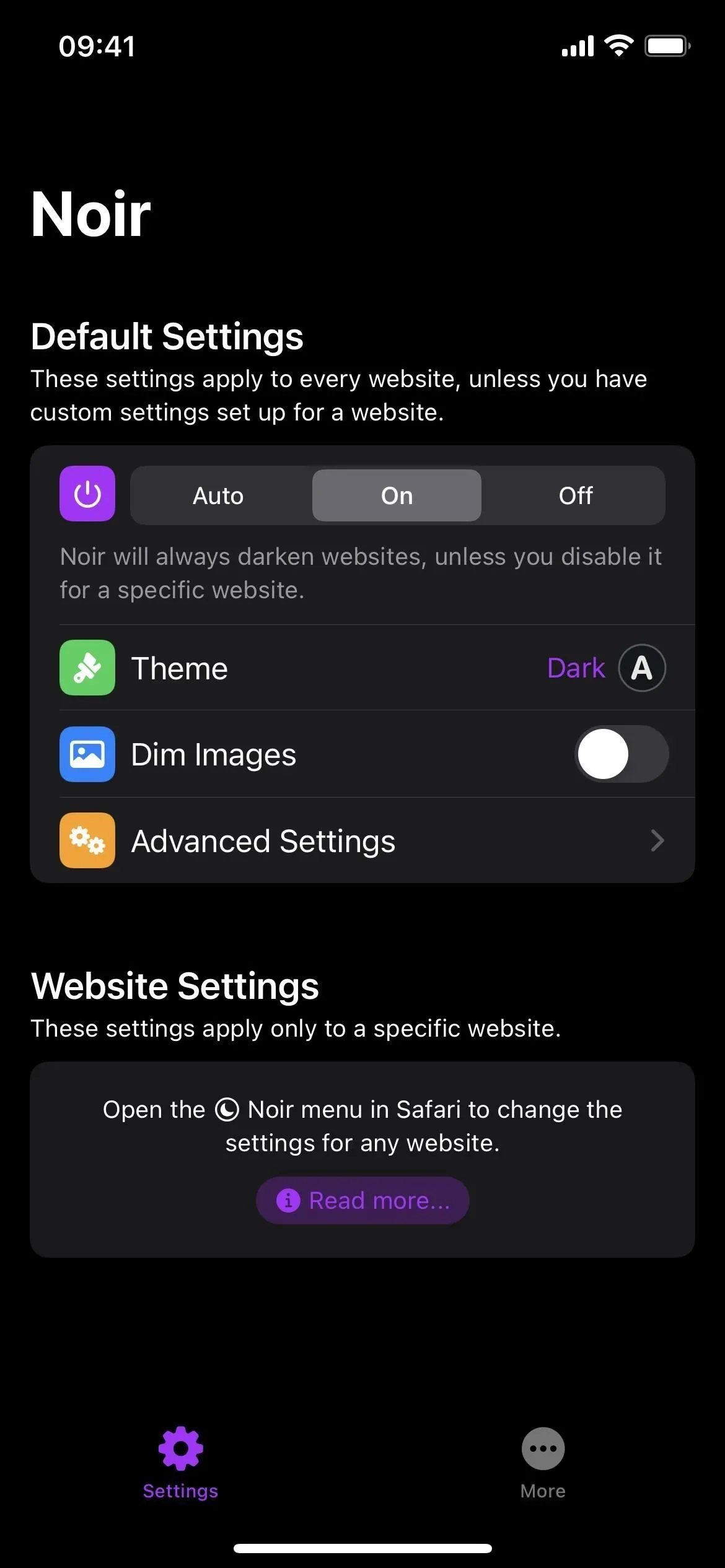
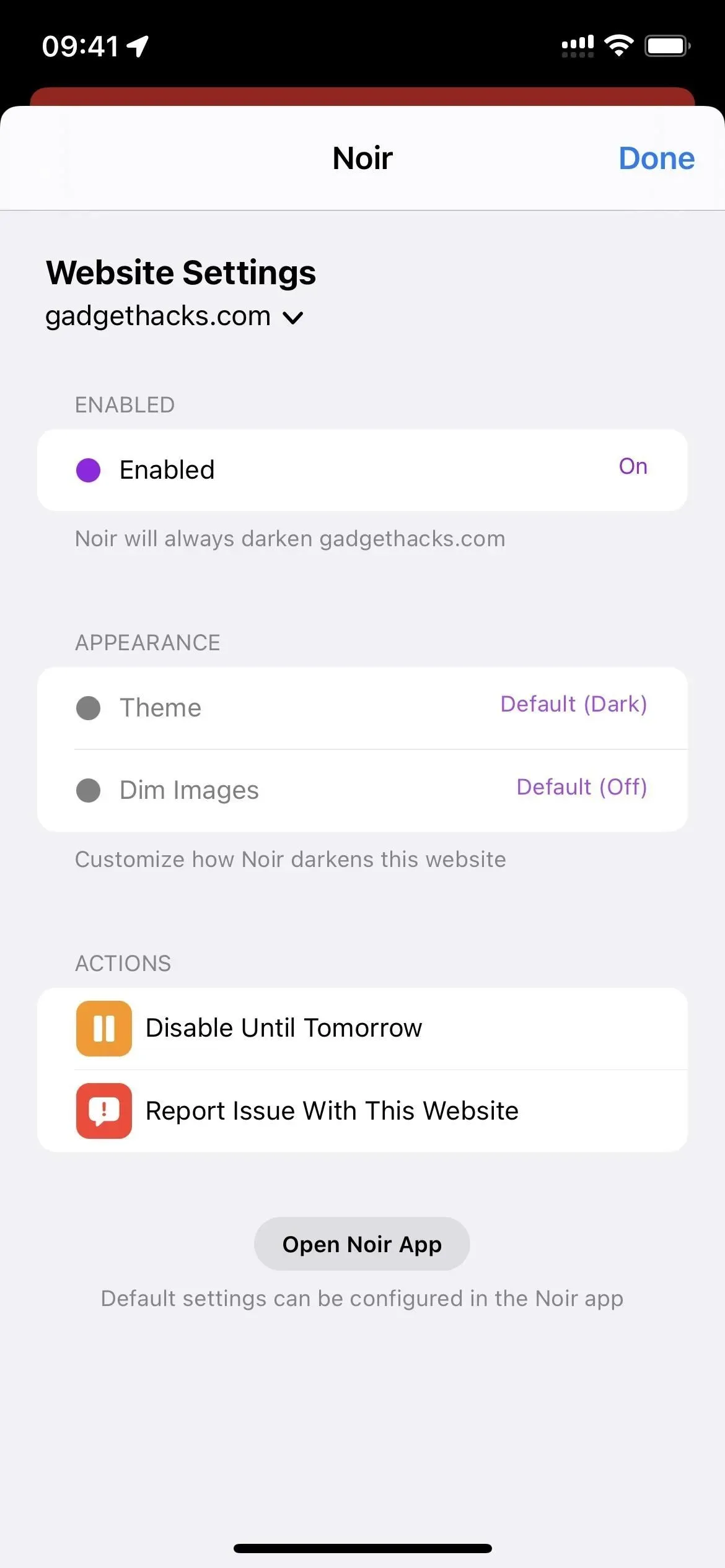
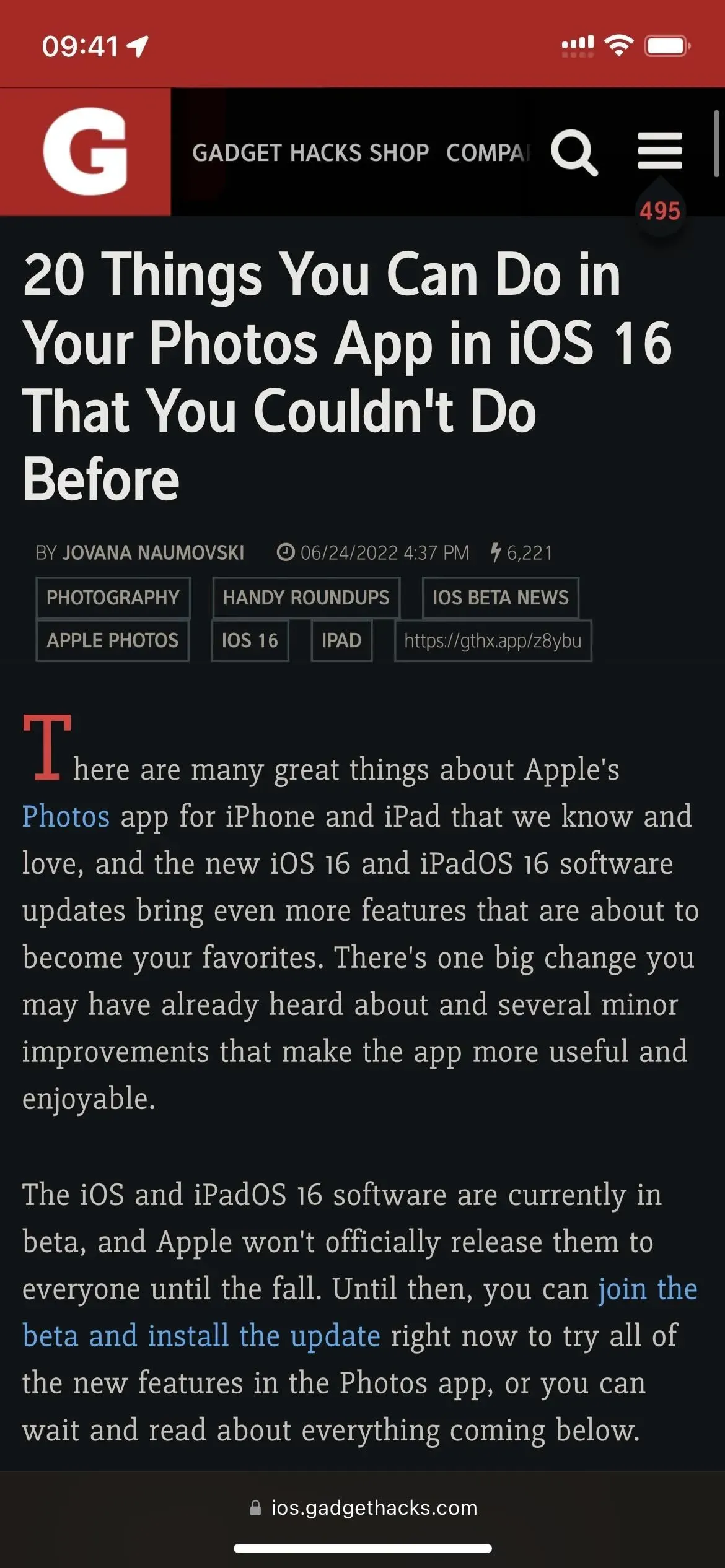
アプリ 9: 美しく感動的なスタート ページをお楽しみください
Safari のスタート ページには、通常、お気に入りの Web サイトや頻繁にアクセスするページが表示されますが、カスタムの背景画像を使用して、美しくインスピレーションを与えるページにすることができます。Apple は、iOS および iPadOS 15 のスタート ページにカスタマイズ可能な背景を導入し、iCloud に接続されているすべてのデバイス間で背景を同期することもできます。
プロセスを自動化するには、Momentumなどのアプリを使用できます。このアプリは Safari 自体のスタート ページを置き換えるため、背景を他の Apple デバイスと同期することはできませんが、自動スタート ページの壁紙に支払う代償はわずかです。有効にすると、Momentum は新しいタブを開いたときにインスピレーションを与える毎日の写真と引用を表示します。To Do リストを追加し、毎日の目標を設定して生産性を向上させることもできます。
インストールと使用は無料です。月額 5.99 ドルまたは年間 46.99 ドルで、タスクの同期、独自の写真の追加、改善されたタスクの整理、重要な日付までのカウントダウン、世界時計、サウンドスケープなどのMomentum Plus機能を利用できます。
- App Store リンク: Momentum (無料、アプリ内購入あり)
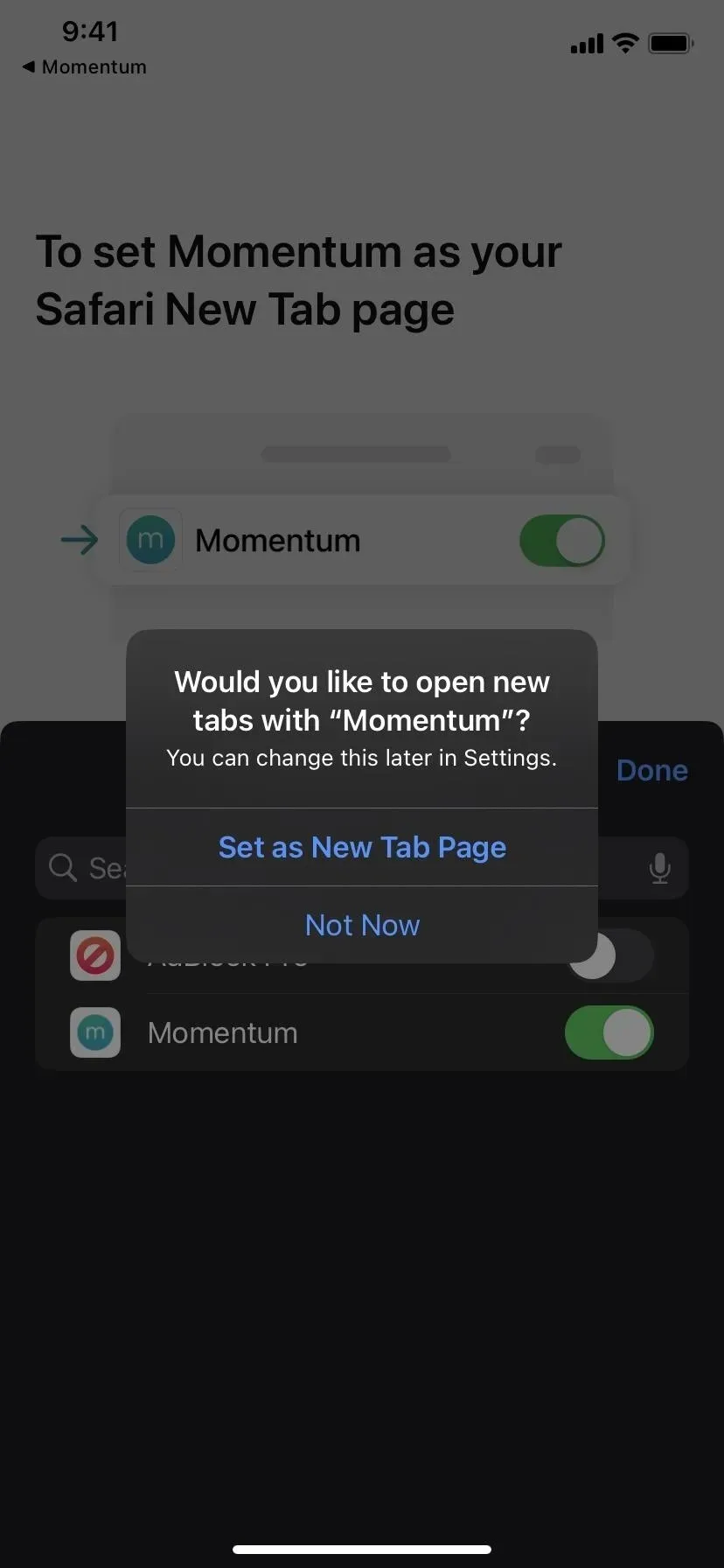
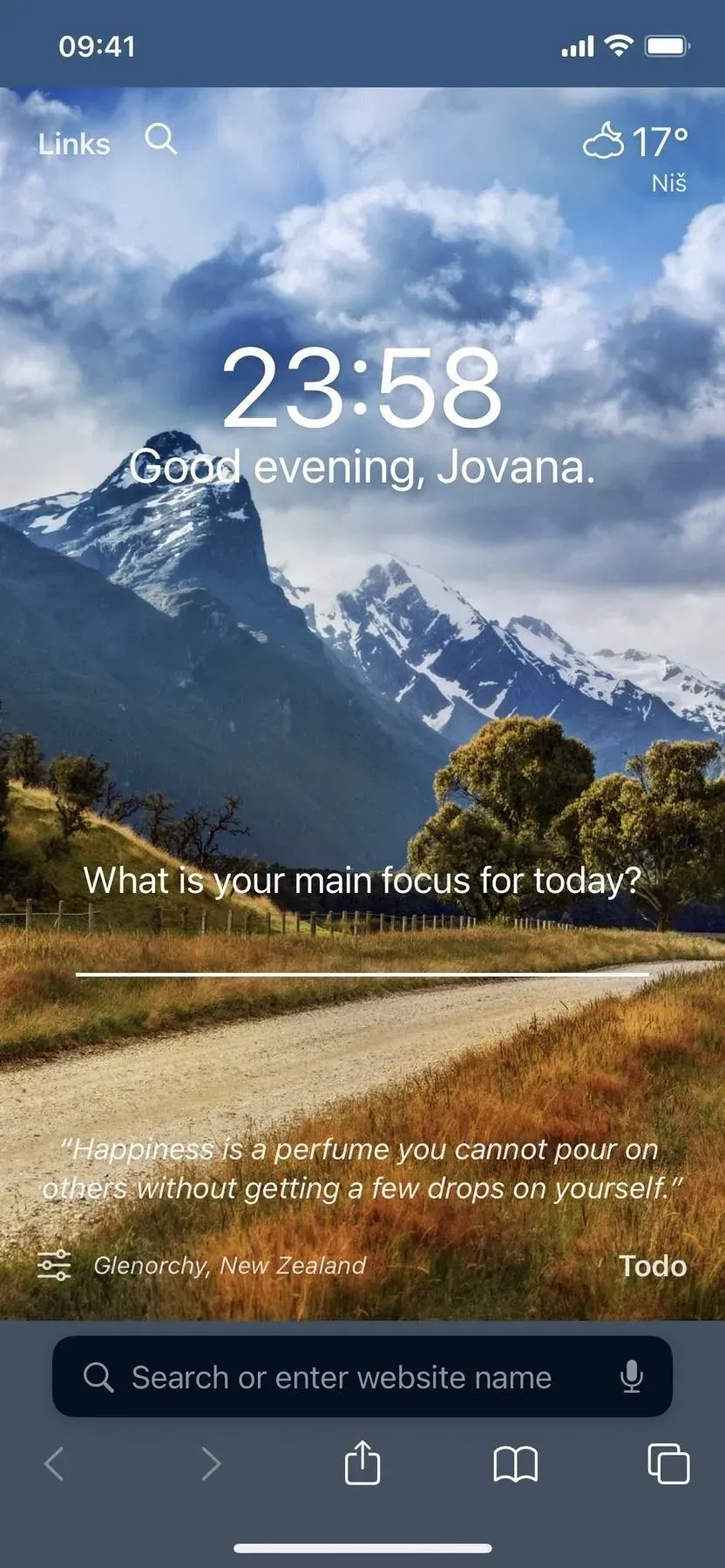
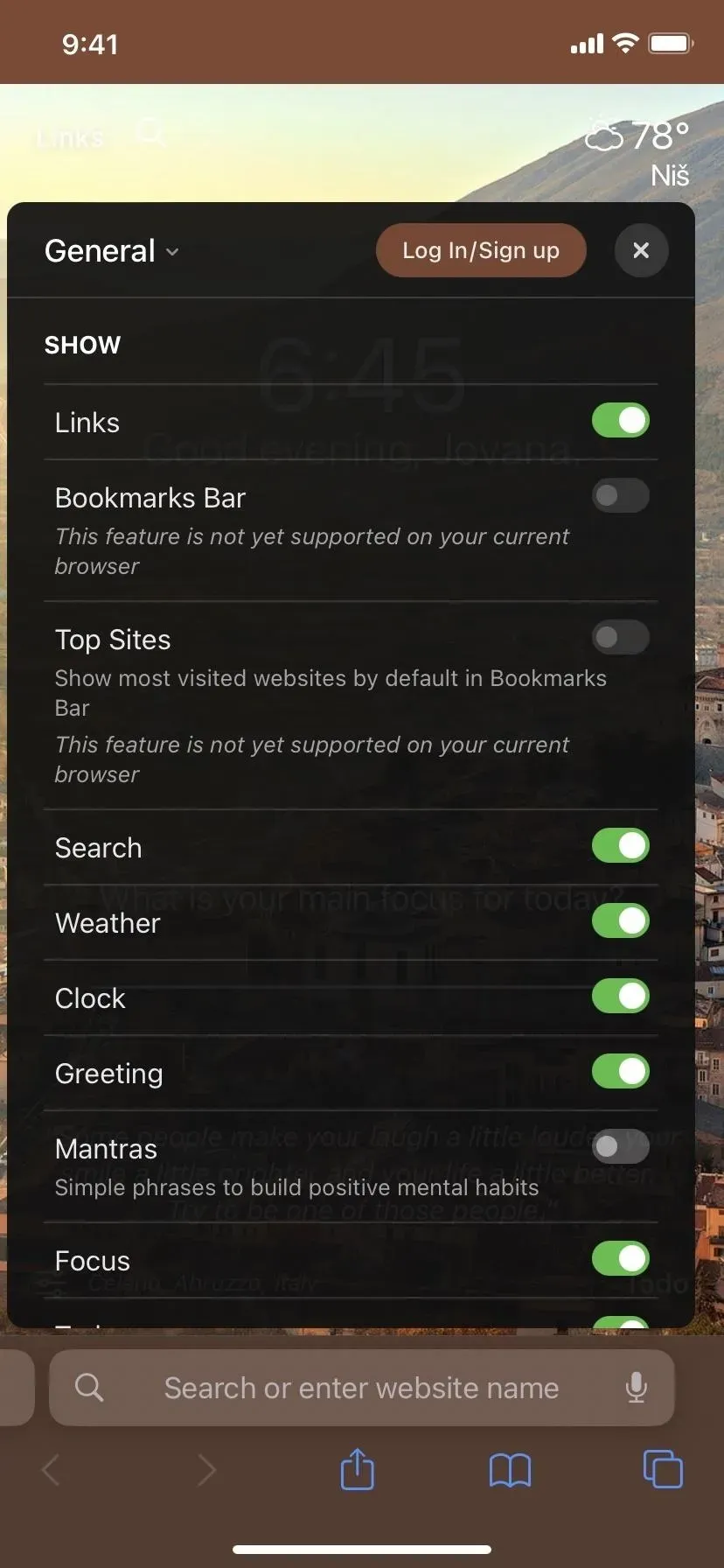



コメントを残す